كيفية إيقاف تشغيل الكمبيوتر من هاتفك

كيفية إيقاف تشغيل الكمبيوتر من هاتفك
Cortana هو المساعد الشخصي على Windows 10. على مدار السنوات الخمس الماضية ، تم تحسينه قليلاً من حيث ما يمكنه القيام به ولكن مثل العديد من المساعدين الشخصيين لسطح المكتب ، لا يزال لا يتم استخدامه بنفس القدر ولا يعد مفيدًا مثل المساعد الشخصي على نظام تشغيل محمول.
في حين أن Cortana لا تحظى بشعبية مثل المساعدين الافتراضيين الآخرين ، إلا أنها لا تزال تحتوي على بعض الحيل الأنيقة في جعبتها. يمكنه تعيين تذكيرات وإضافة أحداث والبحث عن المعلومات وتدوين ملاحظات سريعة وتشغيل التطبيقات. كما أنه يعمل بشكل جيد مع الأوامر الصوتية.
لا يمكن العثور على Cortana
يحتاج Cortana إلى التمكين قبل أن تتمكن من استخدامه. عندما تقوم بالتمهيد لأول مرة لتثبيت Windows 10 الجديد ، يكون لديك خيار إعداد Cortana. إذا رفضت إعداده ، يمكنك إعداده لاحقًا من سطح المكتب.
يعمل Cortana ويتم تنشيطه عندما يكون نظام Windows 10 الخاص بك متصلاً بالإنترنت. هناك حاجة إلى القليل من الأشياء الأخرى للحصول عليها وتشغيلها.
كيفية تفعيل كورتانا
إذا لم تتمكن من تنشيط Cortana في نظام التشغيل Windows 10 ، فجرّب الإصلاحات التالية.
1. أعد تشغيل Cortana
Cortana هو تطبيق قائم بذاته. إذا لم تتمكن من تنشيطه ، يمكنك محاولة إعادة تشغيل التطبيق.
2. تغيير المنطقة
رسميًا ، يتوفر Cortana في مناطق قليلة فقط ، ومع ذلك ، ستجد أن التطبيق يعمل خارج هذه المناطق. قد يتم تقييد بعض الميزات ولكن معظمها مثل التذكيرات وأجهزة ضبط الوقت والكمبيوتر الدفتري وما إلى ذلك ، ستعمل جميعها.
إذا لم تتمكن من تنشيط Cortana في نظام التشغيل Windows 10 ، فقد يكون ذلك بسبب إعدادات منطقتك.
3. تمكين خدمات الموقع
تعتمد Cortana على خدمات معينة لكي تعمل. الموقع هو إحدى هذه الخدمات التي تُستخدم لعرض الأماكن القريبة مثل توصيات المطاعم أو الطقس الحالي. تأكد من تمكين خدمات الموقع على Windows 10.
4. تعطيل مكافحة الفيروسات
يأتي Windows 10 مزودًا بمضاد فيروسات يسمى Windows Defender ، ومع ذلك ، يفضل العديد من المستخدمين تطبيقات مكافحة الفيروسات الأخرى التابعة لجهات خارجية بدلاً من ذلك. قد تحظر تطبيقات مكافحة الفيروسات هذه Cortana أو الخدمات ذات الصلة بـ Cortana والتي بدورها يمكن أن تمنع تنشيط الميزة.
5. تحقق من حساب Microsoft
إذا كان حساب Microsoft الخاص بك يحتاج إلى اهتمام ، أي أنه يحتاج منك إلى تسجيل الدخول مرة أخرى ، فقد يمنعك من تمكين Cortana. عادة ، يجب أن تتلقى إشعارًا على سطح المكتب يخبرك بنفس القدر ولكن يمكنك مع ذلك التحقق من تطبيق الإعدادات.
6. قم بتشغيل مستكشف أخطاء البحث ومصلحها
كانت Cortana ، حتى وقت قريب ، مرتبطة بميزة بحث Windows. أصبح الآن تطبيقًا قائمًا بذاته ولكن الفصل بين الخدمتين غالبًا ما ينتج عنه أخطاء ومشكلات غريبة. يمكن أن يساعد تشغيل مستكشف أخطاء البحث ومصلحها في حل مشكلة التنشيط في Cortana.
7. قم بإلغاء تثبيت Cortana وإعادة تثبيته
يمكن إلغاء تثبيت Cortana وإعادة تثبيته مثل العديد من تطبيقات Windows 10. يمكن أن يؤدي التثبيت الجديد للتطبيق إلى إصلاح المشكلات به. يجب أن تقوم بتشغيل Windows 10 build 2004 لإلغاء تثبيت Cortana وإعادة تثبيته.
الحصول على AppxPackage - المستخدمين Microsoft.549981C3F5F10 | إزالة- AppxPackage
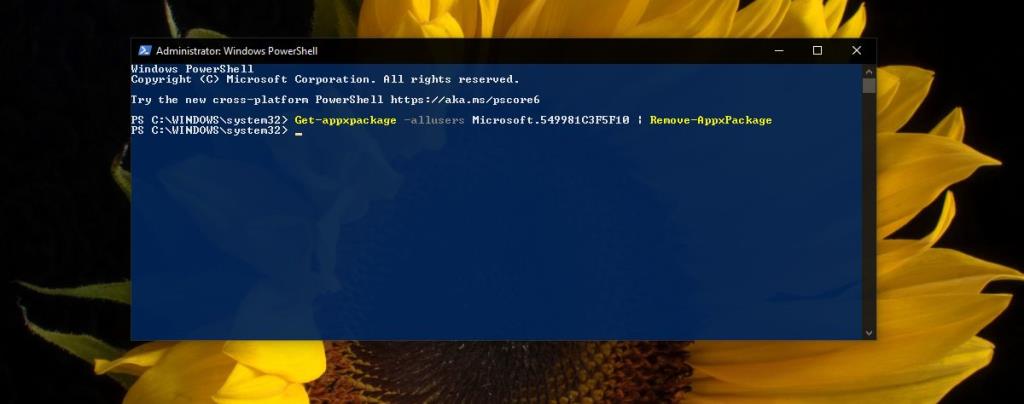
تمكين كورتانا: الخاتمة
Cortana مفيد من نواح كثيرة. من غير المحتمل أنك ستستخدم الأوامر الصوتية في / أثناء العمل لفتح التطبيقات ولكن التذكيرات وأجهزة الكمبيوتر المحمولة الخاصة بها رائعة جدًا. إذا كنت تعيش في منطقة مدعومة ، فستتمكن من الحصول على المزيد من Cortana مما يجعلها ميزة تستحق الاستخدام.
كيفية إيقاف تشغيل الكمبيوتر من هاتفك
يعمل تحديث ويندوز بشكل أساسي بالتزامن مع السجل وملفات DLL وOCX وAX المختلفة. في حال تلف هذه الملفات، ستظل معظم ميزات
تتزايد مجموعات حماية النظام الجديدة بسرعة كبيرة في الآونة الأخيرة، وكلها تقدم حلاً جديدًا للكشف عن الفيروسات/البريد العشوائي، وإذا كنت محظوظًا
تعرّف على كيفية تفعيل البلوتوث على نظامي التشغيل Windows 10/11. يجب تفعيل البلوتوث لتعمل أجهزتك بشكل صحيح. لا تقلق، الأمر سهل!
في السابق، قمنا بمراجعة NitroPDF، وهو قارئ PDF جيد يسمح أيضًا للمستخدم بتحويل المستندات إلى ملفات PDF مع خيارات مثل دمج وتقسيم ملف PDF
هل سبق لك أن استلمت مستندًا أو ملفًا نصيًا يحتوي على أحرف زائدة؟ هل يحتوي النص على الكثير من علامات النجمة والواصلات والمسافات الفارغة، وما إلى ذلك؟
لقد سألني الكثير من الأشخاص عن رمز Google المستطيل الصغير الموجود بجوار زر ابدأ في نظام التشغيل Windows 7 على شريط المهام الخاص بي، لذا قررت أخيرًا نشر هذا
يُعدّ uTorrent بلا شكّ أشهر برنامج لتنزيل التورنت على سطح المكتب. على الرغم من أنّه يعمل بسلاسة تامة معي على نظام Windows 7، إلا أن بعض الأشخاص يواجهون
يحتاج الجميع إلى أخذ فترات راحة متكررة أثناء العمل على الكمبيوتر، وعدم أخذ فترات راحة يزيد من احتمالية ظهور عينيك (حسنًا، ليس فجأة)
قد تجد العديد من التطبيقات التي قد تكون معتادًا عليها كمستخدم عادي. معظم الأدوات المجانية الشائعة تتطلب تثبيتًا مُرهقًا.







